以前Windows10無償アップグレードの対象期間だったころに、Windows10にアップグレードしたのですが、しばらく使用したあとにグラフィックボードの件もあるけど、なぜかWindowsUpdateが全くできない状態になって、まだ延長サポート期間だったのもあったのでWindows7に戻しました。
Windows7の延長サポート終了も近づいているので、もう一度Windows10にすることにしました。
対象のVAIO
Windows10にアップグレードするのは、2009年10月発売モデルのVGN-Z93シリーズのオーナーメイドモデル(VGN-Z93HS)です。
10年近く前のものなので、スペック的には時代遅れですが、スペックは以下の通り
| CPU | Intel Core2Duo T9900(3.06GHz) |
| メモリ | 8GB(4GB * 2) |
| 液晶 | 13.1型ワイド(1600*900) |
| SSD | 512GB(256GB*2) RAID0 |
| OS(元) | Microsoft Windows 7 Ultimate 64bit |
Blu-rayドライブ(読み込みのみ)も一応ついています。
YouTubeを見たり、普通にネットをする分には全然問題ないし、Officeなども普通に使えるので、使えるものは大事にしたいです。
というか買ったとき高かったので(笑)
ちなみに、前回のWindows10へのアップグレードは以下の記事で。
準備
今回はWindows10にクリーンインストールするので、事前にMediaCreationToolをダウンロード。
DVDで作成してもいいのですが、USBからブートできるので今回はUSBメモリ(16GB)を使いました。
あとはBIOSで起動順をUSBが先になるように設定を変更(確認)
普段はデスクトップPCを使っていて、ノートPCに特に必要なデータはないので、今回は特にバックアップなどはしませんでした。
クリーンインストール
USBを差し込んで起動して、インストールを開始。
今回のWindows10クリーンインストールに関しては、Z93シリーズのものではありませんが、定番?のサイトを参考にしました。
前回同様、グラフィックのスイッチはSTAMINAで始めます。
すでに一度Windows10にしているので、プロダクトキーがありません。を選んで始めます。
インストールするオペレーティングシステムはWindows10Pro、前回アップグレードしたときのものと同じです。UltimateはProへのアップグレードです。
インストールの種類はWindowsのみ。(設定の引継ぎは必要ない)
ここできっちりクリーンインストールするならパーティションの画面でフォーマットをかけるべきなのでしょうが、ドライバー類が必要になるかもしれないと思ったので、フォーマットはなしでインストールをしました。(Windows.oldフォルダが作られます)
画面の指示に従って進めて終了。
インストール直後のデバイスマネージャー
Windows10のインストールが終わり、ログインした後デバイスマネージャーを確認すると、やはりGeForce 9300M GSがビックリマークです。
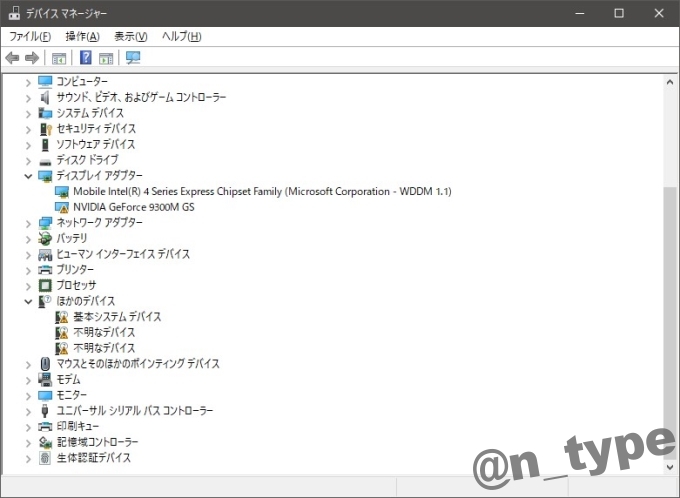
まぁこれは想定内でした。前回もディスプレイアダプターは同じような状況になりました。
ほかにビックリマークが出ているところは、メモリースティックとSDカードスロットです。
このVAIOは C:\Windows\Drivers\ にオリジナルドライバーが入っているので、パーティション作成時にフォーマットをかけずにインストールしたため、Windows.oldにドライバーが入っています。
グラフィックに関しては、そこから入れたりネットから適当に探して入れてみたりしました。
各種ドライバーを入れたりして、デバイスマネージャーのビックリマークは消すことに成功。
Fnキーが効かない
キーボードのFnキーが効かないことに気が付きました。(音量は操作できたが、輝度が変えられない)
Fnキーを動かすには VAIO Event Service というものが必要になっているみたいです。
上記参考サイトによれば
Sony Shared Library → VAIO Event Service → Sony Firmware Extension Parser Device Driver
の順にインストールすると良いと書かれていたのですが、そもそもインストールファイルがどこにあるのかわからずに困りました。
こちらもZ93シリーズ用に用意されているわけではないし、公式なのに非公式(サポート対象外)で公開されているWindows7のものがあったので、そちらを使うことにしました。
無事Fnキーが使用可能になり、キーボードの右上にあるイジェクトキーも動くようになりました。
その他VAIO Control Center、VAIO Power Managementなどもインストールしたので、Windows7の時に使っていた画面も出るようになった。
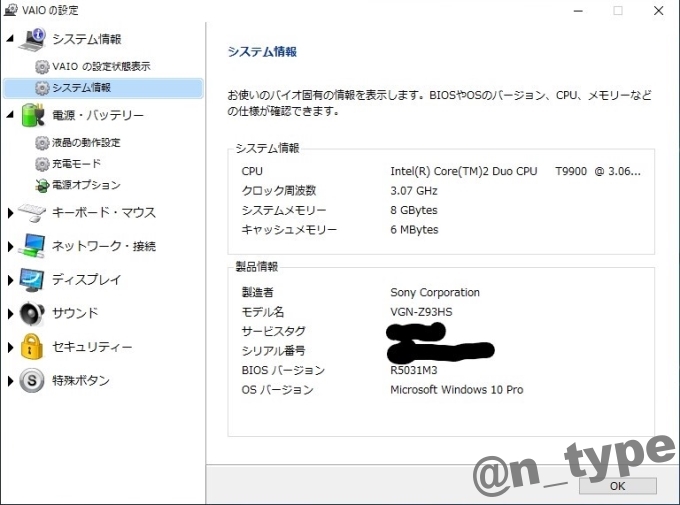
安全性はよくわからないけど、ドライバーがたくさん置いてあるサイトもありました。どのドライバだったか忘れましたが使いました。
Windows.old(Windows7)を削除
一通りインストールして、クラッシュなどしなさそうだったので、Windows.oldを削除。(フォルダを直接操作せず、一時ファイルの以前のWindowsのインストールから削除します。)
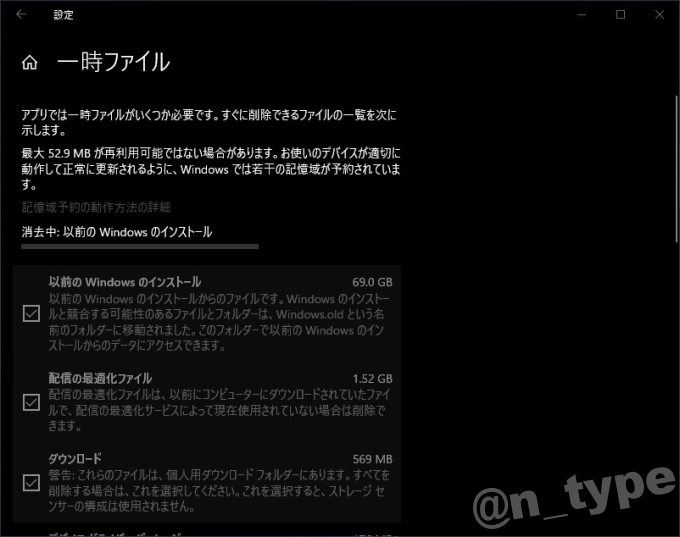
現状の不具合
グラフィックの切り替えがダメ
ドライバーをインストールして、切り替えスイッチのLEDも点灯するようになりました。

実際に切り替えスイッチを操作してみると、Windows7の時と同じく警告画面がでるようになりました。
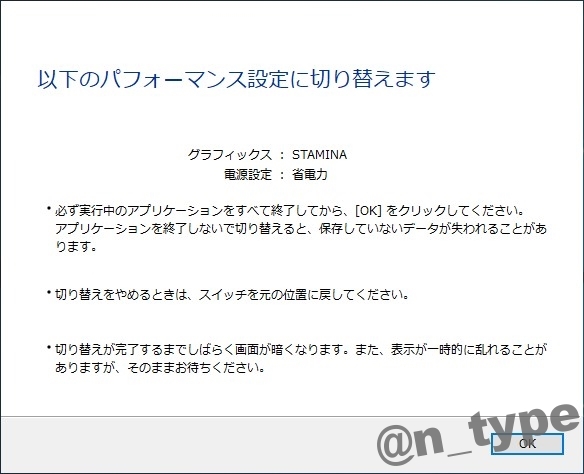
ここまで動いて、初日は切り替えがうまくいって喜んでいたのですが、この画面は出るけど、切り替わらない状態になりました。
起動時にスイッチを操作しておけば問題なく動くみたいで、どのみちSPEEDモードでないと動画は厳しいかなと思うので、まぁ我慢しようかなと思います。
Felicaポートが使えなくなった
以前Windows7からアップグレードをしたときは動作していたのですが、今回のクリーンインストールで、必要なNFCポートソフトウェアなどをインストールしてみましたが、SFCardViewerがエラーで動かなくて使えませんでした。
エラー内容は「NFC(FeliCa)ポート/パソリが取り外されているか、他のアプリケーションで使われています」というものでした。
NFCポート自己診断をやってみるとカードとの通信がNGになりました。
EdyカードだとOKになるようですが、今はEdyViewrがブラウザ(IEのみ)になったようで、試してみたけど使えなかった。
結局原因がわからないので諦めました。もし動くようになったら追記します。
HDMIの画面複製
テレビとHDMIで接続して、Win+Pで画面の複製をしてみました。
ディスプレイの設定で複製、拡張のメニューがあってそちらを操作しながらじゃないとうまく使えませんでした。
一応複製はできましたが、このノートPCをテレビやプロジェクターにつなぐことは考えないでおこうと思います。
Windows10で使えそうか
グラフィックの切り替えとFelicaが使えないこと以外は、今のところ問題なく使えています。
3Dゲームはわかりませんが、Windows付属のソリティアコレクションは普通にプレイできました。
日常的なPC操作には問題ないし、Windows7に戻しても延長サポートがもう終了するので、このままWindows10にしておこうと思います。
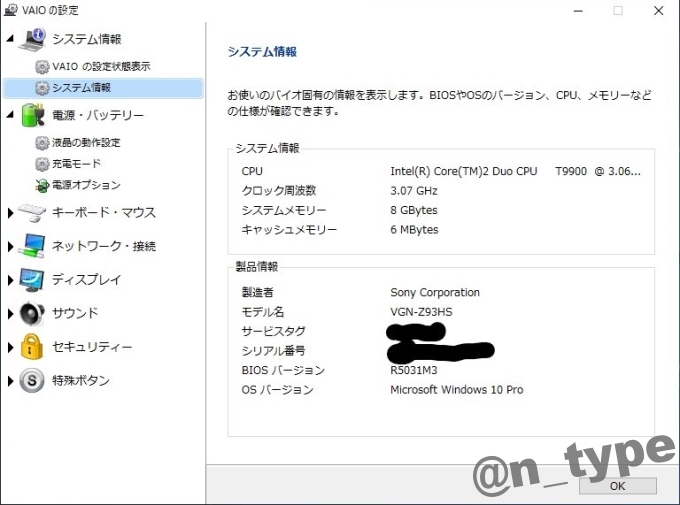
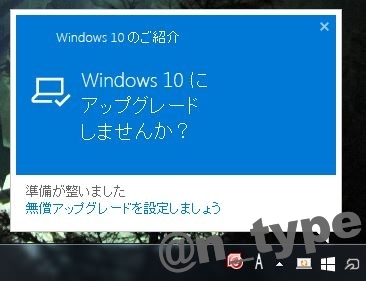


コメント